Mnogi se korisnici žale da se Chrome automatski pokreće kada se računalo pokrene ili ponovno pokrene u sustavu Windows 10. Ako ste na ovoj stranici, velika je vjerojatnost da pokušavate pronaći rješenje za to. Samo slijedite donji popravak da biste riješili neželjeno pokretanje kroma pri svakom pokretanju sustava Windows 10.
Popravak 1 - onemogućite upotrebu značajke podataka za prijavu u sustavu Windows 10
1. Pritisnite Windows tipka + I zajedno Otvoriti postavke.
2. Kliknite na Računi
3. Odaberite Mogućnosti prijave s lijevog izbornika.
4. IsključiUpotrijebi moje podatke za prijavu za automatsko dovršavanje postavljanja uređaja i ponovno otvaranje aplikacija nakon ažuriranja ili ponovnog pokretanja ” opcija.
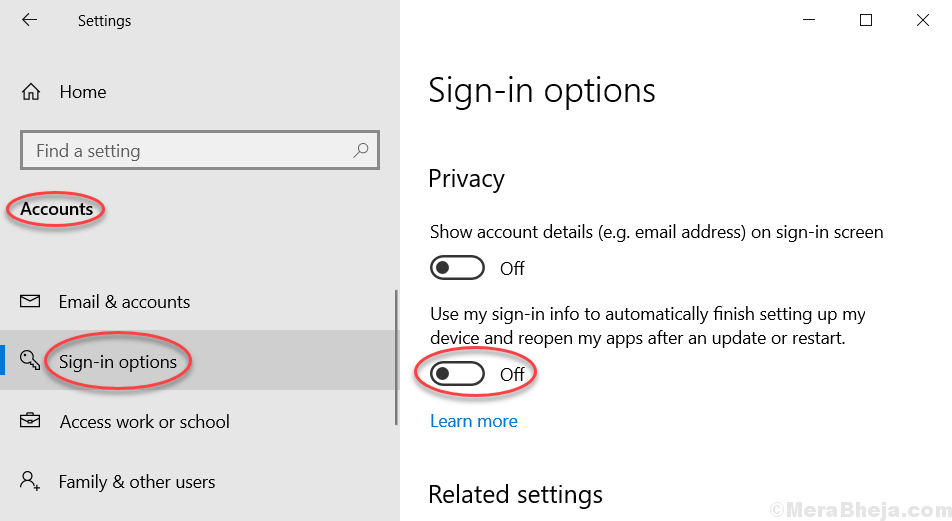
Popravak 2 - Onemogućite pokretanje aplikacija u pozadini na Chromeu
1. Otvorena Krom
2. Kliknite na 3 okomite točke gore desno.
3. Kliknite na postavke.
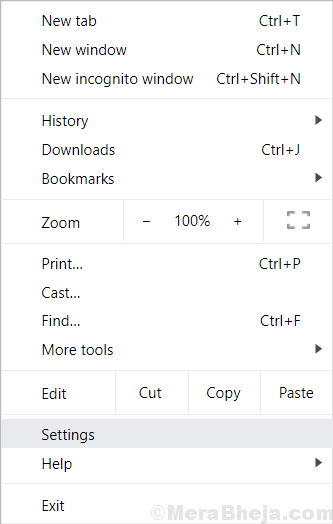
4. Pomaknite se prema dolje i kliknite na Napredna.
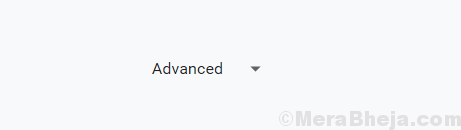
5. Pod, ispod Sustav, Isključi Nastavite izvoditi pozadinske aplikacije kad je Chrome zatvoren.
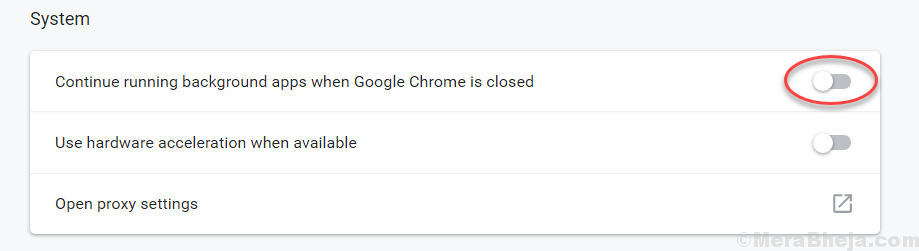
Popravak 3 - Pokušajte isključiti ili ponovno pokrenuti računalo pomoću interventnih tipki
1. Pritisnite Windows tipka + D zajedno da odemo na Desktop.
2. Sada pritisnite ALT + F4 pritisnite zajedno za otvaranje izbornika za isključivanje.
3. Sad, odaberite Ugasiti ili ponovno podizanje sustava.
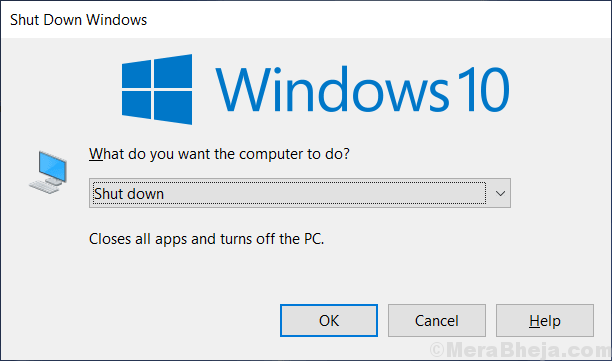
Ovo će zatvoriti sve aplikacije, a zatim isključiti računalo.
Popravak 4 - Onemogućite Chrome pri pokretanju
1. Pritisnite CTRL + Shift + Esc ključ za otvaranje upravitelja zadataka.
2. Ići Pokretanje Tab.
3. Pronaći Krom, Desni klik na njega i odaberite onemogućiti da biste onemogućili krom pri pokretanju.

Popravak 5 - Stvaranje ubojice zadataka
1. Otvorite Notepad.
2. Kopirajte i zalijepite dolje navedeni kod u Notepad.
Zadatak / IM chrome.exe / F
3. Sada kliknite na Datoteka> Spremi kao

4. Nazovite ovu datoteku kill.bat i odaberite Spremite datoteku kao> Sve datoteke s padajućeg izbornika.
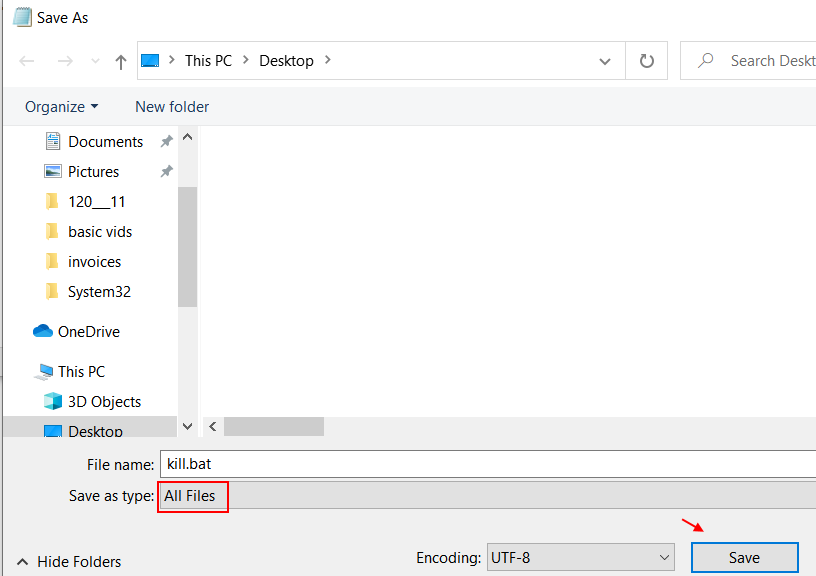
5. Sada kopirajte ovu spremljenu datoteku, radeći desni klik> Kopiraj.
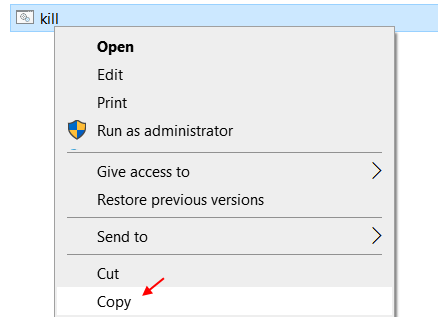
6. Pritisnite Windows tipka + R tipku zajedno za Otvori TRČANJE.
7. Pisati ljuska: pokretanje u njemu i kliknite u redu.
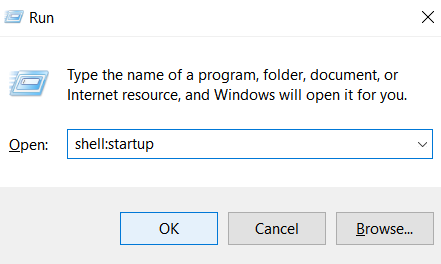
8. Zalijepite ubiti.bat u ovoj mapi. Ovo je mapa za pokretanje sustava Windows 10 i ovaj kill.bat će završiti zadatak za chrome svaki put kada se računalo otvori.
Popravak 6 - Pogledajte uređivač registra
1. Pritisnite Windows tipka + R ključ za otvaranje trčanje,
2. Sad, napiši regedit u polje za tekst i kliknite U redu.

3. Sada, nakon što se otvori uređivač registra, stvorite sigurnosna kopija prije nastavka.
Sada idite na sljedeći put.
HKEY_CURRENT_USER \ Software \ Microsoft \ Windows \ CurrentVersion \ Run
4. Sada, s desne strane, ako vidite išta neobično ili sumnjivo osim zadanog.
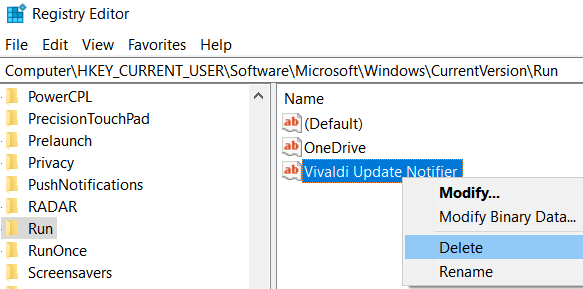
5. Zatvorite prozor uređivača registra i ponovno pokrenite računalo.


